Доброго времени суток!
Ко мне в руки попала еще одна древняя железка (а может и не очень древняя — с момента ее появления на свет прошло всего лишь 13 лет), и о ней я бы хотел поведать Хабрасообществу.
Встречайте Cobalt Qube 2.

Cobalt Qube 2 – это сервер, произведенный компанией Cobalt Networks Inc. (впоследствии купленной Sun Microsystems). Свое название он получил за кобальтово-синий цвет корпуса и его кубическую форму. В не очень далеком двухтысячном году этот малыш (его высота не превышает 20 см) успешно выполнял функции почтового и файлового сервера, веб-сервера и сервера дискуссионных групп, а также мог индексировать и архивировать расположенные на его жестком диске документы. И, как вы уже догадались, на сервере Cobalt Qube 2 была установлена модифицированная ОС Red Hat Linux. А для управления и настройки использовался довольно удобный и понятный веб-интерфейс.
Цена сервера Cobalt Qube 2 на начало продаж составляла 2500 долларов США.
Спецификация сервера Cobalt Qube 2:
Процессор 64Bit MIPS RISC CPU QED RM5231-250Q (250MHz)
Чипсет: Galileo GT-64111
Контроллер PCI-ISA Bridge/ATA: Via VT821C586 (Apollo VP)
Объем оперативной памяти 1x16MB RAM (EDO 3.3V, SIMM-Modul 72 Pin)
Максимальный объем памяти: 256MB (2х128 SIMM)
Жесткий диск Ultra-ATA 10.2GB (Seagate ST310212A)
Максимальный размер жесткого диска (ограничение BIOS): 30GB
2 сетевых интерфейса DECchip DC21142 10/100baseTX-FDX
Панель управления с LCD дисплеем
1 высокоскоростной последовательный порт (SubD9)
1 PCI слот
Внешний блок питания 12V, 3A
Габариты: 18,4см x 18,4см x 19,7см
Вес: 2.8кг
Напряжение питания: 100-240V, 50/60Hz
Потребляемая мощность: 25W
Внешний вид.
Корпус сервера Cobalt Qube 2 выполнен из пластика кобальтово-синего цвета. Размеры корпуса составляют 18,4см X 18,4см X 19,7см, а его вес – 2.8 кг.

На лицевой стороне корпуса имеется световой индикатор включения питания, который горит приятным зеленым цветом.
Левая и правая стенка корпуса ничем примечательным не выделяется, зато на задней стенке располагаются все органы управления и интерфейсы.

Справа от PCI слота (в который мной была установлена аудиокарта) находится разъем консоли, два сетевых интерфейса (Primary и Secondary) и разъем для блока питания. В центре расположен LCD дисплей и кнопки управления. Кнопка включения питания находится по соседству. А над консольным портом имеется небольшое отверстие, где спрятана еще одна кнопка – сервисная. С помощью нее можно включить или отключить консоль, а также сбросить пароль. Вентилятор, расположенный сверху, в представлении не нуждается.
Внутренний вид.
Чтобы заглянуть под капот сервера Cobalt Qube 2, необходимо выкрутить четыре винта на задней стенке корпуса.

Аккуратно сняв пластик, нашему взору предстает еще один куб, на этот раз железный. Еще два винта располагаются на дне корпуса – откручиваем их и снимаем пластиковое дно.
Для того чтобы снять металлический кожух, необходимо отвинтить еще два винта на левой и правой стенке.

Итак, нашему взору предстал внутренний мир сервера Cobalt Qube 2.

Внутри все аккуратно и красиво.
Жесткий диск крепится к одной из стенок с помощью четырех винтов.

Их тоже придется открутить, для того, чтобы поменять жесткий диск на более емкий. Кстати, в мой экземпляр Cobalt Qube 2 вместо комплектного HDD на 10Гб был установлен жесткий диск емкостью всего на 4Гб. Видимо, предыдущий хозяин сервера имел склонность к минимализму.

Чтобы заменить оперативную память, необходимо снять дочернюю плату, открутив один винт и вынув ее из слота.

А вот так выглядит основная плата.

Теперь можно заменить батарейку.
В старых версиях BIOS имелось ограничение на максимальный объем жесткого диска, которое составляло всего 30Гб. Однако, самая свежая прошивка BIOS поддерживает диски большего объема. Некоторые владельцы Cobalt Qube 2 успешно устанавливали жесткий диск объемом 120Гб, однако в моем распоряжении имелся лишь HDD на 80Гб, который, впоследствии, занял свое место внутри сервера.
С оперативной памятью все оказалось гораздо сложнее. Изначально сервер Cobalt Qube 2 имел 16Мб SIMM 72 pin в первом слоте. Во второй (свободный) слот была вставлена планка, выбранная наугад, после чего сервер стал чувствовать себя плохо. Как выяснилось, если устанавливать несколько планок памяти разного объема, самая большая из них обязательно должна быть установлена в первый слот.

Примечательно, что слотов памяти всего два, а система во время прохождения POST рапортует о наличии четырех банков памяти. Чтобы увидеть процесс первоначальной загрузки сервера, необходимо подключиться к его консоли нуль-модемным кабелем, указав в терминале следующие параметры подключения: скорость 115200 бит\с, 8 бит данных, 1 стоп-бит, без контроля четности.

Максимальный объем оперативной памяти Cobalt Qube 2 может составлять 256Мб (две планки SIMM по 128МБ), но найти оперативную память такого объема мне не удалось. Были куплены две планки SIMM на 64Мб, и общий объем памяти составил 128Мб, что, в общем-то, тоже не плохо.
Теперь можно вернуть в Cobalt Qube 2 родной жесткий диск с операционной системой Red Hat Linux, и познакомиться с его веб-интерфейсом.
Веб интерфейс.

Для настройки и управления сервером Cobalt Qube 2 используется веб-интерфейс, зайти на который можно по IP адресу или имени сервера в сети. После прохождения авторизации, мы попадем на так называемый Public Site, где можно просмотреть список пользователей и групп, воспользоваться поиском по хранящимся на сервере документам и отредактировать пользовательский профиль.

В меню Programs отображается список доступных пользователю программ, установленных на сервере.
Для того, чтобы изменить настройки или добавить пользователя, необходимо зайти в раздел Administrator Site.
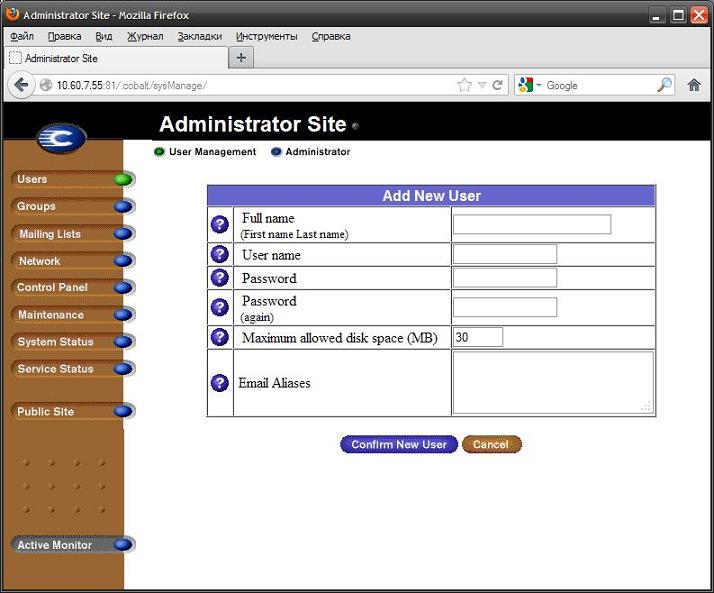
Администратору доступны функции создания и удаления пользователей и групп, а также создание почтовой рассылки.

Настройка сетевых интерфейсов доступна в разделе Network.
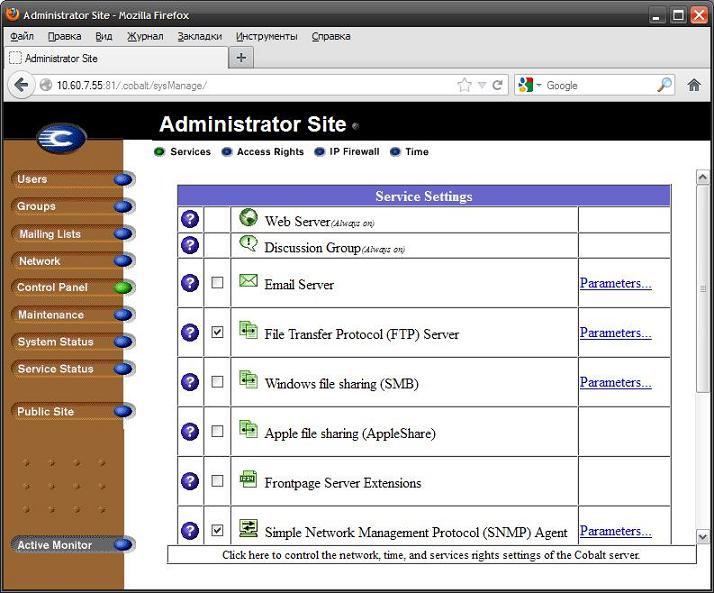
В разделе Control Panel можно настроить установленные сервисы и службы.
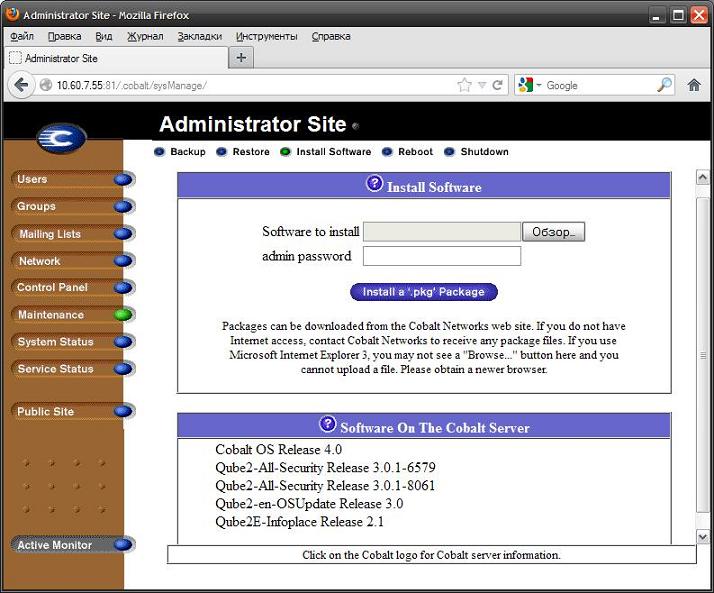
Раздел Maintenance предоставляет функции резервного копирования данных, установки программ, а также перезагрузки и выключения сервера.
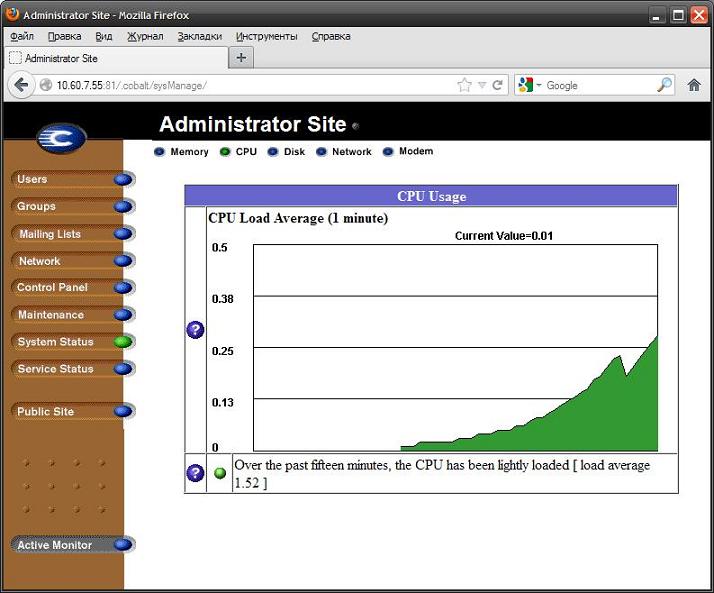
В разделе System Status можно найти информацию об используемой памяти, свободном месте на жестком диске, загрузке процессора и состоянии сети.
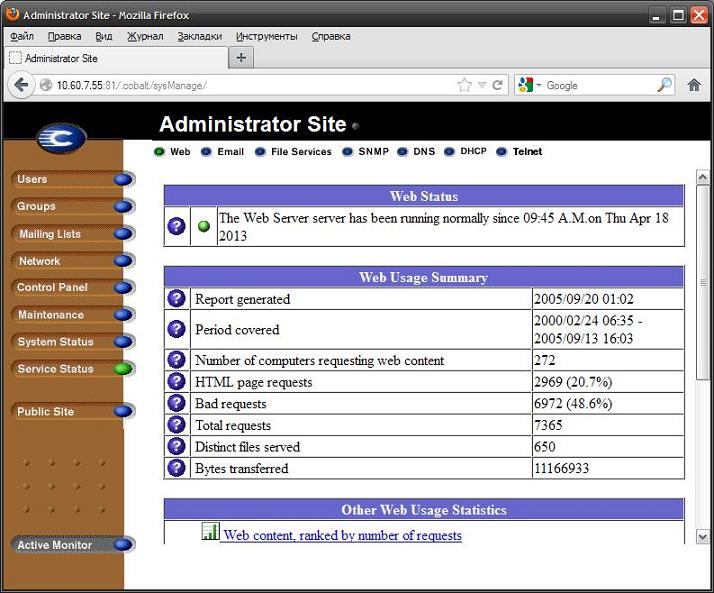
Раздел Service Status позволяет контролировать состояние запущенных сервисов и служб.
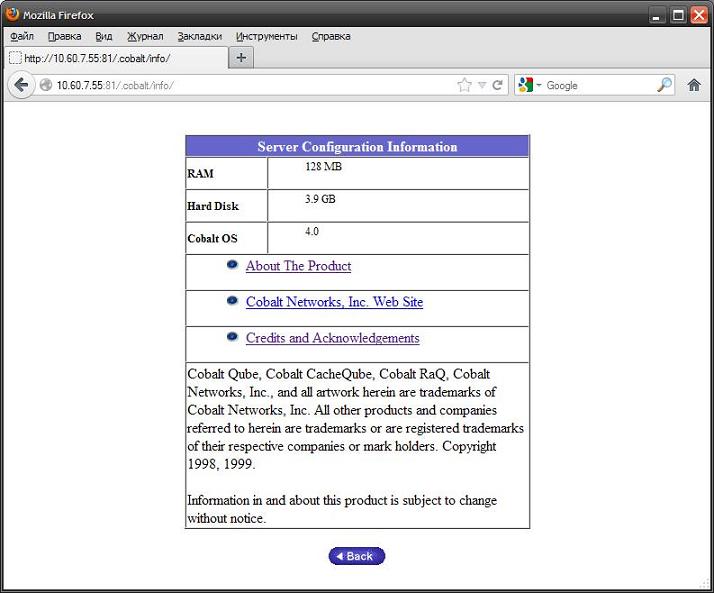
А овальный значок с буквой C отображает информацию о конфигурации сервера.
Установка Debian.
Функционал сервера Cobalt Qube 2 приятно поражает. Кобальтовый Куб можно превратить в NAS для хранения музыки, или в небольшую файловую помойку, или в веб-сервер для домашней странички имени себя любимого…
Стоп! А как у него дела с защищенностью от хакерских атак? А никак! Поддержка этого продукта давно прекращена, поэтому установленное в Cobalt Qube 2 программное обеспечение устарело и изобилует дырами в безопасности.
Единственным верным решением этой проблемы является установка какого-нибудь свежего *nix или *bsd дистрибутива. В силу привычки, мой выбор пал на Debian, даже не смотря на то, что установка NetBSD на Cobalt Qube 2 выполняется гораздо проще.
Итак, приступим к установке.
Первым делом необходимо убедиться, что Cobalt Qube 2 имеет достаточный объем оперативной памяти для установки ОС Debian – 48Мб и более. Также обязательно наличие доступа в интернет.
Так как Cobalt Qube 2 не имеет устройства чтения компакт дисков, загрузка сервера и установка ОС будет происходить по сети. Для этого нам понадобится компьютер (в дальнейшем — сервер), на котором необходимо установить службы NFS и DHCP. В моем случае роль сервера будет выполнять ноутбук с Debian 6.0.7 на борту.
Устанавливаем на сервере необходимые пакеты:
Открываем файл
Естественно, что вместо значения 192.168.1.0 должен быть указан ваш адрес подсети.
Далее настраиваем DHCP сервер. Открываем файл
Не забудьте изменить параметры
Если в вашей локальной сети имеется другой сервер DHCP (например, на роутере), его необходимо временно отключить.
Теперь необходимо скачать необходимые для установки Debian файлы:
Перезапускаем службы DHCP и NFS для применения изменений:
Теперь все готово для установки Debian. Подключаем Cobalt Qube 2 к локальной сети, в которой запущен наш настроенный сервер DHCP и NFS, включаем Куб и сразу переводим его в режим загрузки по сети. Для этого необходимо одновременно (а главное быстро) нажать на кнопки “влево” и ”вправо” на панели управления сразу после включения питания Кобальтового Куба.


На LCD экране должна появиться строчка "Net booting", в противном случае вы должны выключить Cobalt Qube 2 и попробовать перевести его в режим загрузки по сети еще раз.
В результате этих манипуляций мы должны увидеть загрузочное меню. Если загрузочное меню не появилось, проверьте правильность подключения Cobalt Qube 2 к локальной сети – используйте только тот сетевой интерфейс Куба (Primary или Secondary), MAC адрес которого мы прописали в настройках DHCP сервера.

В загрузочном меню выбираем кнопками со стрелками пункт "Network (NFS)" и нажимаем Enter. Загрузка по сети началась.

Если в процессе загрузки вы получили сообщение "Unit Boot Failed", необходимо выключить Cobalt Qube 2 и выполнить процедуру загрузки по сети еще раз.
Теперь определяемся с тем, каким образом будем контролировать установку ОС. На выбор предлагается два варианта — инсталляция посредством SSH и с помощью консольной сессии.

На мой взгляд, использовать SSH гораздо удобнее, поэтому я выбрал первый вариант установки. Подтверждаем свой выбор нажатием кнопки Enter.
С помощью любого SSH-клиента соединяемся по IP адресу с Кобальтовым Кубом, используя для авторизации логин
Установка операционной системы Debian на Cobalt Qube 2 ничем не отличается от стандартной.
Во время выбора компонентов для установки не забудьте выбрать SSH сервер, иначе взаимодействовать с Кобальтовым Кубом после установки ОС придется через консоль. Также можно установить веб-сервер и файловый сервер, немного расширив функционал Cobalt Qube 2.
Необходимо учитывать, что объем оперативной памяти Кобальтового Куба крайне ограничен, поэтому следует устанавливать только те компоненты, которые вам действительно необходимы.

После завершения установки ОС можно зайти на Cobalt Qube 2 по SSH и настроить необходимые службы на свой вкус.
Установка Webmin.
Как вы помните, изначально Кобальтовый Куб имел довольно удобный графический интерфейс, которого теперь нет. Устанавливаем Webmin, чтобы исправить это недоразумение.
Если система ругается на неудовлетворенные зависимости, устанавливаем их
Наберитесь терпения — установка Webmin выполняется несколько минут, в течение которых может показаться, что сервер завис. После успешного окончания установки можно зайти на сервер, используя веб-интерфейс, расположенный по адресу
где
Для авторизации используется учетная запись

Как видите, с помощью Webmin управлять сервером Cobalt Qube 2 гораздо проще и приятней.
После установки Debian на сервере Cobalt Qube 2 остается около 80Мб свободной оперативной памяти и около 70 Гб на жестком диске. Этого вполне достаточно для того, чтобы Кобальтовый Куб смог стать файловой помойкой, почтовым сервером или же веб-сервером для простенького домашнего сайта.
Ко мне в руки попала еще одна древняя железка (а может и не очень древняя — с момента ее появления на свет прошло всего лишь 13 лет), и о ней я бы хотел поведать Хабрасообществу.
Встречайте Cobalt Qube 2.

Cobalt Qube 2 – это сервер, произведенный компанией Cobalt Networks Inc. (впоследствии купленной Sun Microsystems). Свое название он получил за кобальтово-синий цвет корпуса и его кубическую форму. В не очень далеком двухтысячном году этот малыш (его высота не превышает 20 см) успешно выполнял функции почтового и файлового сервера, веб-сервера и сервера дискуссионных групп, а также мог индексировать и архивировать расположенные на его жестком диске документы. И, как вы уже догадались, на сервере Cobalt Qube 2 была установлена модифицированная ОС Red Hat Linux. А для управления и настройки использовался довольно удобный и понятный веб-интерфейс.
Цена сервера Cobalt Qube 2 на начало продаж составляла 2500 долларов США.
Спецификация сервера Cobalt Qube 2:
Процессор 64Bit MIPS RISC CPU QED RM5231-250Q (250MHz)
Чипсет: Galileo GT-64111
Контроллер PCI-ISA Bridge/ATA: Via VT821C586 (Apollo VP)
Объем оперативной памяти 1x16MB RAM (EDO 3.3V, SIMM-Modul 72 Pin)
Максимальный объем памяти: 256MB (2х128 SIMM)
Жесткий диск Ultra-ATA 10.2GB (Seagate ST310212A)
Максимальный размер жесткого диска (ограничение BIOS): 30GB
2 сетевых интерфейса DECchip DC21142 10/100baseTX-FDX
Панель управления с LCD дисплеем
1 высокоскоростной последовательный порт (SubD9)
1 PCI слот
Внешний блок питания 12V, 3A
Габариты: 18,4см x 18,4см x 19,7см
Вес: 2.8кг
Напряжение питания: 100-240V, 50/60Hz
Потребляемая мощность: 25W
Внешний вид.
Корпус сервера Cobalt Qube 2 выполнен из пластика кобальтово-синего цвета. Размеры корпуса составляют 18,4см X 18,4см X 19,7см, а его вес – 2.8 кг.

На лицевой стороне корпуса имеется световой индикатор включения питания, который горит приятным зеленым цветом.
Левая и правая стенка корпуса ничем примечательным не выделяется, зато на задней стенке располагаются все органы управления и интерфейсы.

Справа от PCI слота (в который мной была установлена аудиокарта) находится разъем консоли, два сетевых интерфейса (Primary и Secondary) и разъем для блока питания. В центре расположен LCD дисплей и кнопки управления. Кнопка включения питания находится по соседству. А над консольным портом имеется небольшое отверстие, где спрятана еще одна кнопка – сервисная. С помощью нее можно включить или отключить консоль, а также сбросить пароль. Вентилятор, расположенный сверху, в представлении не нуждается.
Внутренний вид.
Чтобы заглянуть под капот сервера Cobalt Qube 2, необходимо выкрутить четыре винта на задней стенке корпуса.

Аккуратно сняв пластик, нашему взору предстает еще один куб, на этот раз железный. Еще два винта располагаются на дне корпуса – откручиваем их и снимаем пластиковое дно.
Для того чтобы снять металлический кожух, необходимо отвинтить еще два винта на левой и правой стенке.

Итак, нашему взору предстал внутренний мир сервера Cobalt Qube 2.

Внутри все аккуратно и красиво.
Жесткий диск крепится к одной из стенок с помощью четырех винтов.

Их тоже придется открутить, для того, чтобы поменять жесткий диск на более емкий. Кстати, в мой экземпляр Cobalt Qube 2 вместо комплектного HDD на 10Гб был установлен жесткий диск емкостью всего на 4Гб. Видимо, предыдущий хозяин сервера имел склонность к минимализму.

Чтобы заменить оперативную память, необходимо снять дочернюю плату, открутив один винт и вынув ее из слота.

А вот так выглядит основная плата.

Теперь можно заменить батарейку.
В старых версиях BIOS имелось ограничение на максимальный объем жесткого диска, которое составляло всего 30Гб. Однако, самая свежая прошивка BIOS поддерживает диски большего объема. Некоторые владельцы Cobalt Qube 2 успешно устанавливали жесткий диск объемом 120Гб, однако в моем распоряжении имелся лишь HDD на 80Гб, который, впоследствии, занял свое место внутри сервера.
С оперативной памятью все оказалось гораздо сложнее. Изначально сервер Cobalt Qube 2 имел 16Мб SIMM 72 pin в первом слоте. Во второй (свободный) слот была вставлена планка, выбранная наугад, после чего сервер стал чувствовать себя плохо. Как выяснилось, если устанавливать несколько планок памяти разного объема, самая большая из них обязательно должна быть установлена в первый слот.

Примечательно, что слотов памяти всего два, а система во время прохождения POST рапортует о наличии четырех банков памяти. Чтобы увидеть процесс первоначальной загрузки сервера, необходимо подключиться к его консоли нуль-модемным кабелем, указав в терминале следующие параметры подключения: скорость 115200 бит\с, 8 бит данных, 1 стоп-бит, без контроля четности.
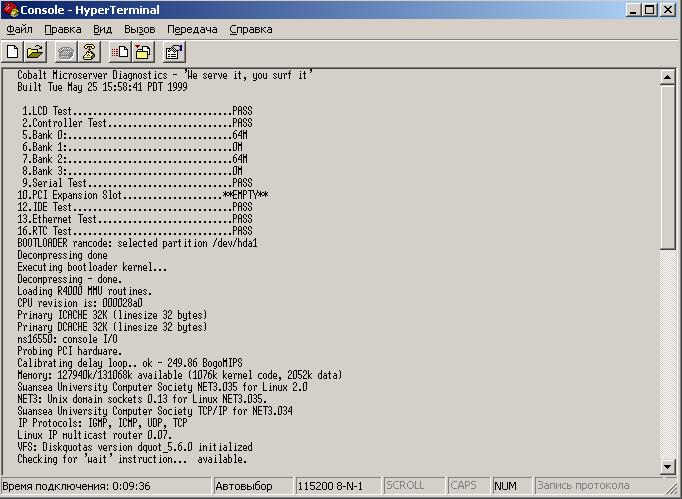
Максимальный объем оперативной памяти Cobalt Qube 2 может составлять 256Мб (две планки SIMM по 128МБ), но найти оперативную память такого объема мне не удалось. Были куплены две планки SIMM на 64Мб, и общий объем памяти составил 128Мб, что, в общем-то, тоже не плохо.
Теперь можно вернуть в Cobalt Qube 2 родной жесткий диск с операционной системой Red Hat Linux, и познакомиться с его веб-интерфейсом.
Веб интерфейс.
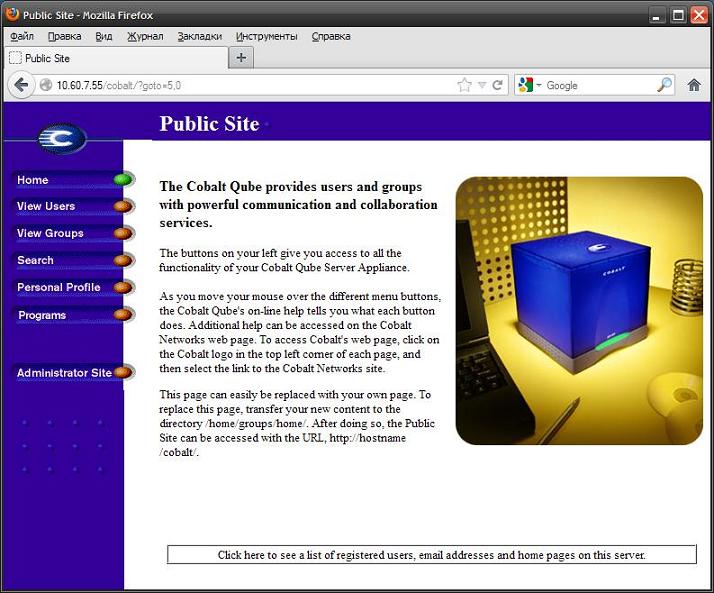
Для настройки и управления сервером Cobalt Qube 2 используется веб-интерфейс, зайти на который можно по IP адресу или имени сервера в сети. После прохождения авторизации, мы попадем на так называемый Public Site, где можно просмотреть список пользователей и групп, воспользоваться поиском по хранящимся на сервере документам и отредактировать пользовательский профиль.
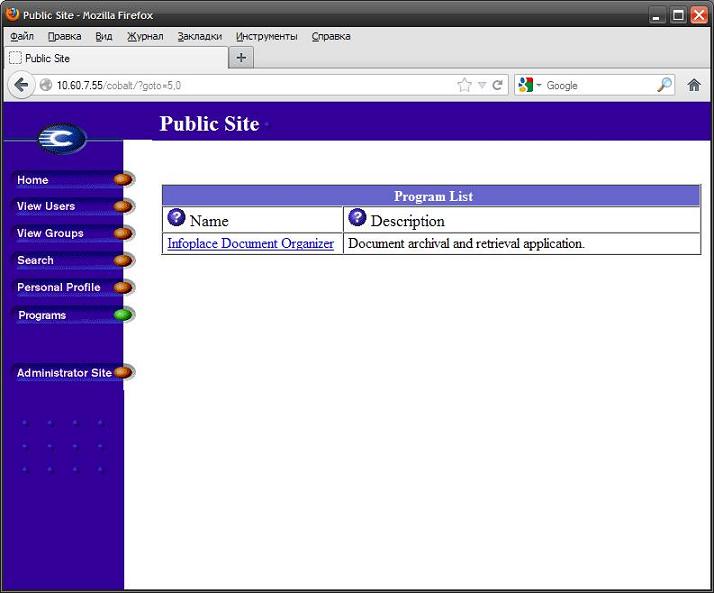
В меню Programs отображается список доступных пользователю программ, установленных на сервере.
Для того, чтобы изменить настройки или добавить пользователя, необходимо зайти в раздел Administrator Site.

Администратору доступны функции создания и удаления пользователей и групп, а также создание почтовой рассылки.
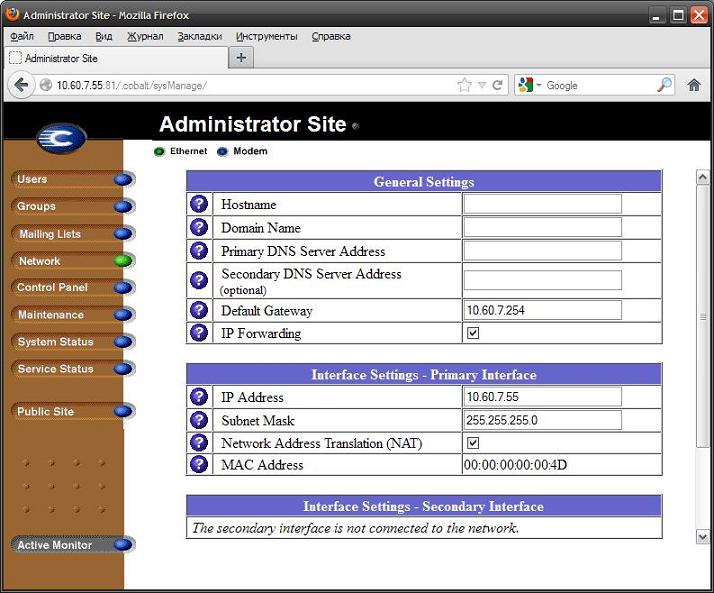
Настройка сетевых интерфейсов доступна в разделе Network.
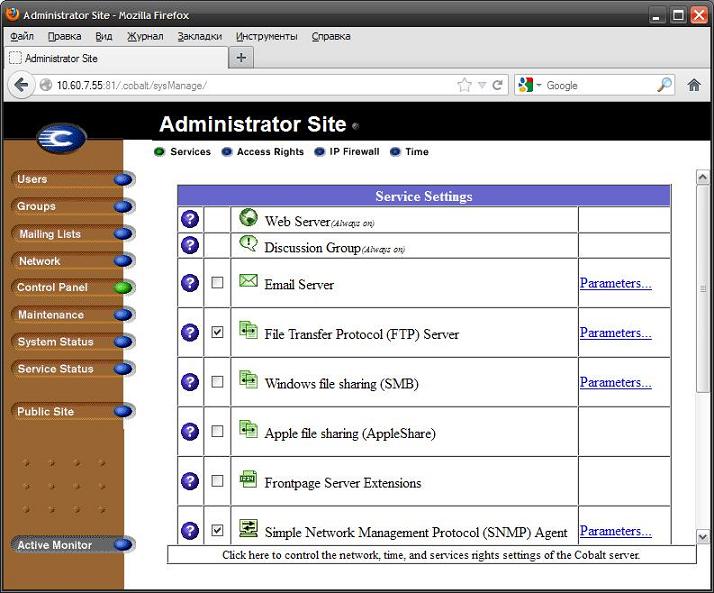
В разделе Control Panel можно настроить установленные сервисы и службы.
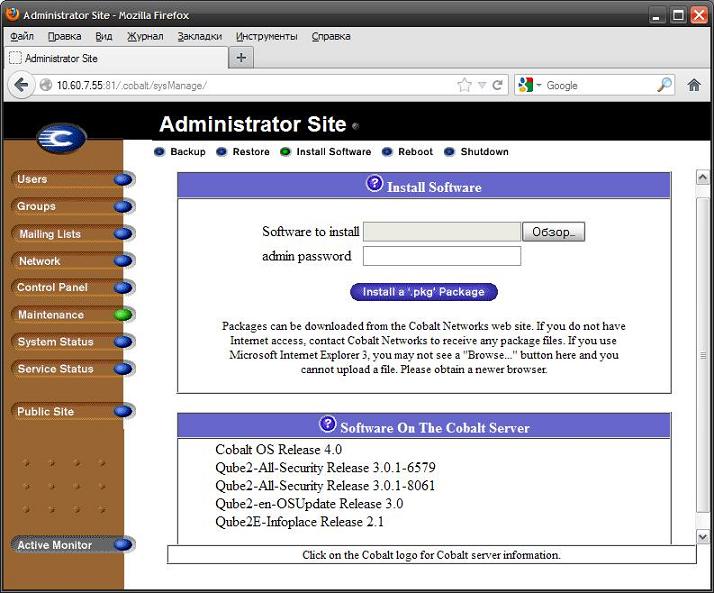
Раздел Maintenance предоставляет функции резервного копирования данных, установки программ, а также перезагрузки и выключения сервера.
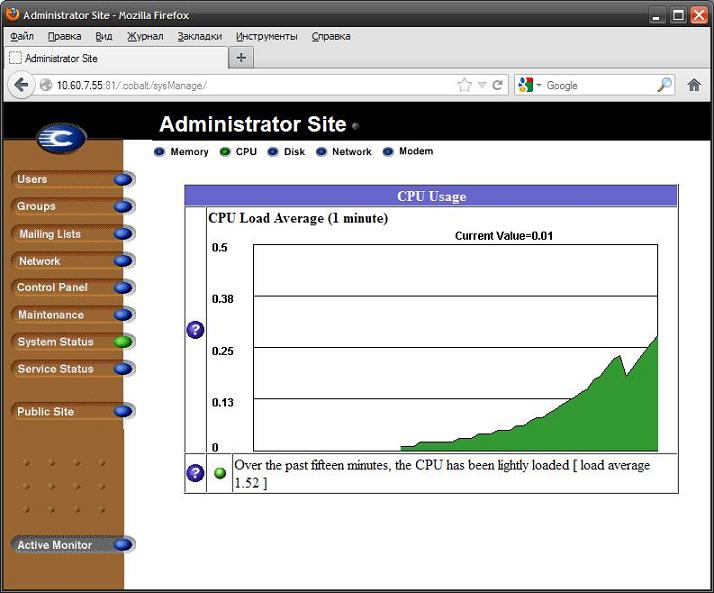
В разделе System Status можно найти информацию об используемой памяти, свободном месте на жестком диске, загрузке процессора и состоянии сети.
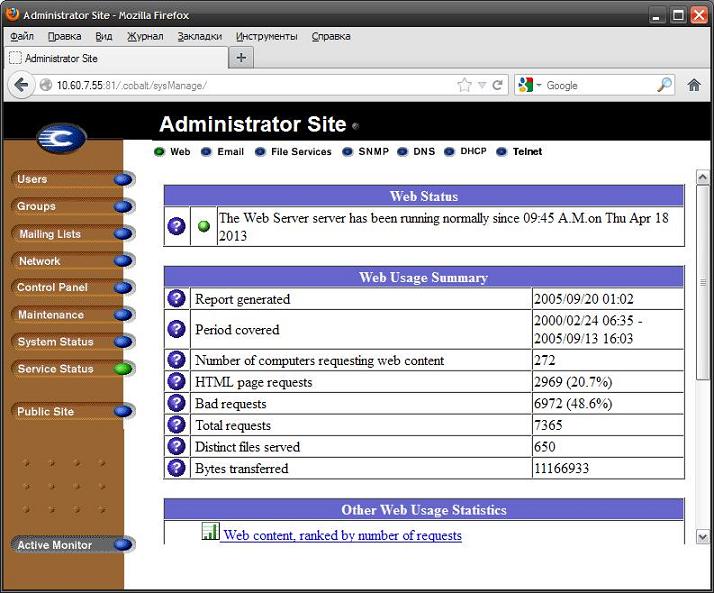
Раздел Service Status позволяет контролировать состояние запущенных сервисов и служб.
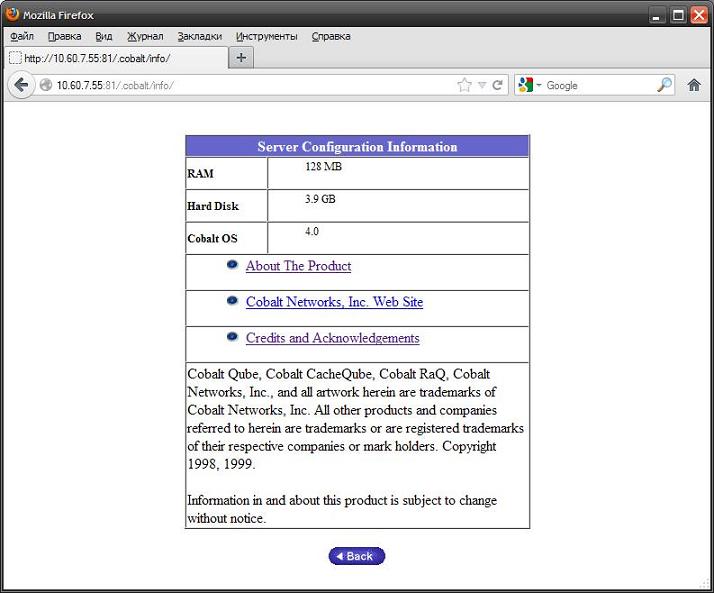
А овальный значок с буквой C отображает информацию о конфигурации сервера.
Установка Debian.
Функционал сервера Cobalt Qube 2 приятно поражает. Кобальтовый Куб можно превратить в NAS для хранения музыки, или в небольшую файловую помойку, или в веб-сервер для домашней странички имени себя любимого…
Стоп! А как у него дела с защищенностью от хакерских атак? А никак! Поддержка этого продукта давно прекращена, поэтому установленное в Cobalt Qube 2 программное обеспечение устарело и изобилует дырами в безопасности.
Единственным верным решением этой проблемы является установка какого-нибудь свежего *nix или *bsd дистрибутива. В силу привычки, мой выбор пал на Debian, даже не смотря на то, что установка NetBSD на Cobalt Qube 2 выполняется гораздо проще.
Итак, приступим к установке.
Первым делом необходимо убедиться, что Cobalt Qube 2 имеет достаточный объем оперативной памяти для установки ОС Debian – 48Мб и более. Также обязательно наличие доступа в интернет.
Так как Cobalt Qube 2 не имеет устройства чтения компакт дисков, загрузка сервера и установка ОС будет происходить по сети. Для этого нам понадобится компьютер (в дальнейшем — сервер), на котором необходимо установить службы NFS и DHCP. В моем случае роль сервера будет выполнять ноутбук с Debian 6.0.7 на борту.
Устанавливаем на сервере необходимые пакеты:
apt-get install nfs-kernel-serverapt-get install isc-dhcp-serverОткрываем файл
/etc/exports и дописываем в него строчку/nfsroot 192.168.1.0/255.255.255.0(ro,fsid=0,sync,no_subtree_check)Естественно, что вместо значения 192.168.1.0 должен быть указан ваш адрес подсети.
Далее настраиваем DHCP сервер. Открываем файл
/etc/dhcp/dhcpd.conf и дописываем в него нечто похожее на эти строчки:option domain-name-servers 192.168.1.1;subnet 192.168.1.0 netmask 255.255.255.0 {range 192.168.1.10 192.168.1.100;}host cobalt { hardware ethernet 00:10:e0:0:be:5e;fixed-address 192.168.1.67;option routers 192.168.1.1;next-server 192.168.1.1;option root-path "/nfsroot";filename "default.colo";option host-name "cobalt";}Не забудьте изменить параметры
domain-name-servers, subnet, netmask, range и option routers на значения, соответствующие вашей локальной сети. Параметр hardware ethernet должен содержать MAC адрес сервера Cobalt Qube 2 (если родной жесткий диск еще жив, MAC адрес можно посмотреть в админке). Параметр fixed-address задает статический IP адрес вашего Cobalt Qube 2, а параметр next-server содержит IP адрес NFS сервера.Если в вашей локальной сети имеется другой сервер DHCP (например, на роутере), его необходимо временно отключить.
Теперь необходимо скачать необходимые для установки Debian файлы:
cd $HOMEwget ftp.ru.debian.org/debian/dists/stable/main/installer-mipsel/current/images/cobalt/nfsroot.tar.gzcd /tar -xzvf ~/nfsroot.tar.gzПерезапускаем службы DHCP и NFS для применения изменений:
/etc/init.d/nfs-kernel-server restart/etc/init.d/isc-dhcp-server restartТеперь все готово для установки Debian. Подключаем Cobalt Qube 2 к локальной сети, в которой запущен наш настроенный сервер DHCP и NFS, включаем Куб и сразу переводим его в режим загрузки по сети. Для этого необходимо одновременно (а главное быстро) нажать на кнопки “влево” и ”вправо” на панели управления сразу после включения питания Кобальтового Куба.

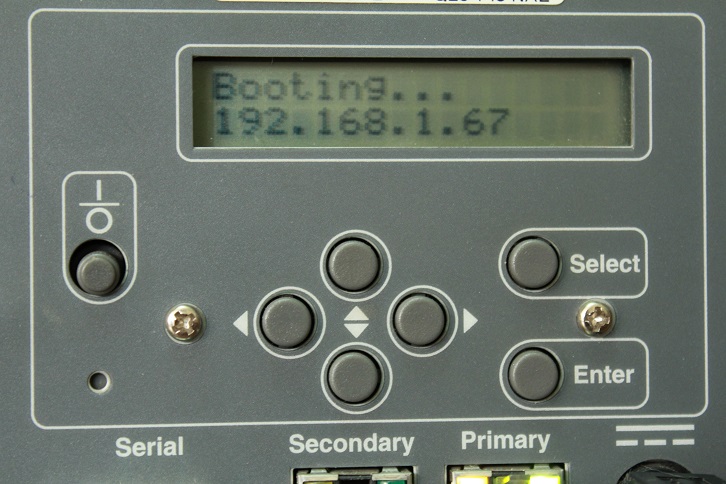
На LCD экране должна появиться строчка "Net booting", в противном случае вы должны выключить Cobalt Qube 2 и попробовать перевести его в режим загрузки по сети еще раз.
В результате этих манипуляций мы должны увидеть загрузочное меню. Если загрузочное меню не появилось, проверьте правильность подключения Cobalt Qube 2 к локальной сети – используйте только тот сетевой интерфейс Куба (Primary или Secondary), MAC адрес которого мы прописали в настройках DHCP сервера.

В загрузочном меню выбираем кнопками со стрелками пункт "Network (NFS)" и нажимаем Enter. Загрузка по сети началась.

Если в процессе загрузки вы получили сообщение "Unit Boot Failed", необходимо выключить Cobalt Qube 2 и выполнить процедуру загрузки по сети еще раз.
Теперь определяемся с тем, каким образом будем контролировать установку ОС. На выбор предлагается два варианта — инсталляция посредством SSH и с помощью консольной сессии.

На мой взгляд, использовать SSH гораздо удобнее, поэтому я выбрал первый вариант установки. Подтверждаем свой выбор нажатием кнопки Enter.
С помощью любого SSH-клиента соединяемся по IP адресу с Кобальтовым Кубом, используя для авторизации логин
installer. Пароль и IP адрес отображаются на LCD дисплее вашего Cobalt Qube 2.Установка операционной системы Debian на Cobalt Qube 2 ничем не отличается от стандартной.
Во время выбора компонентов для установки не забудьте выбрать SSH сервер, иначе взаимодействовать с Кобальтовым Кубом после установки ОС придется через консоль. Также можно установить веб-сервер и файловый сервер, немного расширив функционал Cobalt Qube 2.
Необходимо учитывать, что объем оперативной памяти Кобальтового Куба крайне ограничен, поэтому следует устанавливать только те компоненты, которые вам действительно необходимы.

После завершения установки ОС можно зайти на Cobalt Qube 2 по SSH и настроить необходимые службы на свой вкус.
Установка Webmin.
Как вы помните, изначально Кобальтовый Куб имел довольно удобный графический интерфейс, которого теперь нет. Устанавливаем Webmin, чтобы исправить это недоразумение.
wget prdownloads.sourceforge.net/webadmin/webmin_1.620_all.debdpkg --install webmin_1.620_all.debЕсли система ругается на неудовлетворенные зависимости, устанавливаем их
apt-get install perl libnet-ssleay-perl openssl libauthen-pam-perl libpam-runtime libio-pty-perl apt-show-versions pythonНаберитесь терпения — установка Webmin выполняется несколько минут, в течение которых может показаться, что сервер завис. После успешного окончания установки можно зайти на сервер, используя веб-интерфейс, расположенный по адресу
yourserver:10000/где
yourserver – имя или IP адрес вашего Кобальтового Куба.Для авторизации используется учетная запись
root и текущий рутовый пароль (его мы задавали при установке Debian).
Как видите, с помощью Webmin управлять сервером Cobalt Qube 2 гораздо проще и приятней.
После установки Debian на сервере Cobalt Qube 2 остается около 80Мб свободной оперативной памяти и около 70 Гб на жестком диске. Этого вполне достаточно для того, чтобы Кобальтовый Куб смог стать файловой помойкой, почтовым сервером или же веб-сервером для простенького домашнего сайта.